
Apple School Manager 以 Google Workspace 使用聯合認證
設定聯合認證程序
在 Apple School Manager
 ,使用職務為管理員、機構經理或成員經理的用户登入。
,使用職務為管理員、機構經理或成員經理的用户登入。在側邊欄底部點一下你的姓名,點一下「偏好設定」
 ,然後點一下「帳户」
,然後點一下「帳户」 。
。在「聯合認證」旁點一下「編輯」,選擇「Google Workspace」,然後點「連線」。
點一下「使用 Google 登入」,輸入你的 Google Workspace 管理員資料,然後點「下一步」。
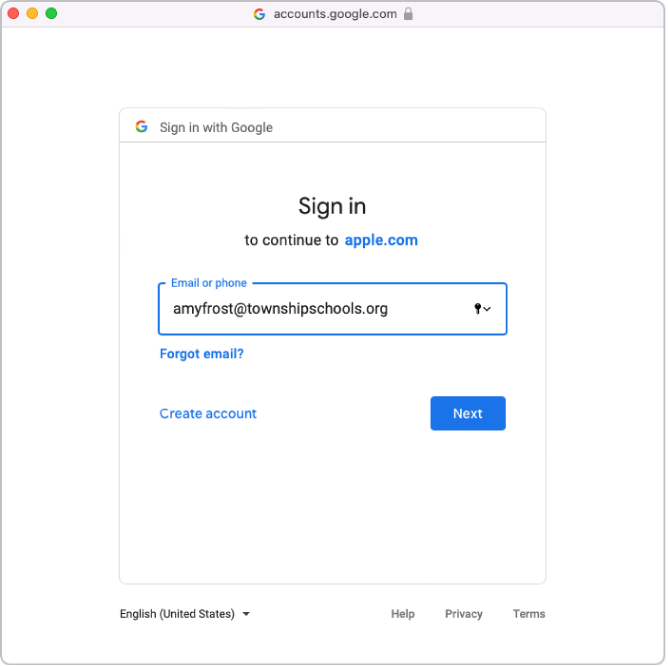
輸入帳户密碼,然後點一下「下一步」。
如有需要,可查看已自動驗證網域和任何有衝突網域的列表。
接受條款與細則,然後檢查以下事項:
查看 G Suite 網域的審核報告
查看與你客户相關的網域
查看有關你網域中用户的訊息。
點一下「繼續」,然後點一下「完成」。
某些情況下,你可能無法新增網域。常見原因如下:
你使用的 Google Workspace 管理員帳户無權新增網域。
步驟 4 或 5 中的帳户用户名稱或密碼不正確。
你或其他 Google Workspace 管理員修改了預設屬性。
開啟聯合認證
如果你計劃與 Google Workspace 同步,則必須在同步之前啟用聯合認證。
在 Apple School Manager
 ,使用職務為管理員、機構經理或成員經理的用户登入。
,使用職務為管理員、機構經理或成員經理的用户登入。在側邊欄底部點一下你的姓名,點一下「偏好設定」
 ,然後點一下「帳户」
,然後點一下「帳户」 。
。在「網域」部分點一下「編輯」,然後為已加入 Apple School Manager 的網域啟用聯合認證。
更新所有帳户需要一些時間。
測試聯合認證
執行以下各項後,你可以測試聯合認證連線:
完成網域連線和驗證。
用户名稱衝突檢查完成。
更新管理式 Apple ID 預設格式
附註:職務為管理員、機構經理或成員經理的帳户只能管理聯合認證程序,但無法透過聯合認證登入。
在 Apple School Manager
 ,登入沒有職員或學生職務的用户。
,登入沒有職員或學生職務的用户。如果系統找到你登入的用户名稱,你會看到新畫面,表示你正使用網域內的帳户登入。
點一下「繼續」,輸入用户密碼,並點一下「登入」。
登出 Apple School Manager。
附註:用户必須先使用管理式 Apple ID 登入另一部 Apple 裝置,才能登入 iCloud.com。